El iPhone es, año tras año, el mejor smartphone para grabar vídeo. Además, con cada nueva generación, la calidad aumenta, convirtiéndose en una herramienta profesional. Tanto es así que las últimas dos Keynote de Apple se han grabado con un iPhone 15 Pro. Los que realmente trabajamos con cámaras de vídeo profesionales (es mi caso) sabemos que el iPhone es magnífico, pero que la aplicación de cámara de Apple tiene algunas carencias.
En busca de una App para grabar vídeo profesional con el iPhone
Cosas tan simples como poder elegir el balance de blancos, controlar el enfoque... Algo que un usuario de a pie no tendría por qué saber ni querer controlar, pero que alguien profesional sí. Es por ello que, incluso Apple, en esas Keynote utilizan una aplicación de terceros (Blackmagic Camera).
En la última Keynote 'Let Loose', Apple nos compartió lo que será una aplicación propiamente desarrollada por ellos y dedicada a los creadores de contenido con vídeo. La aplicación se llama Final Cut Camera y llegará en las próximas semanas a la App Store.
Mientras tanto, el equipo de desarrolladores de la reconocidísima aplicación de fotografía 'Halide' ha creado su propia versión de una App para grabar vídeo como un profesional con el iPhone. Durante su lanzamiento ha tenido un precio especial con un 50% de descuento y no pude evitar querer comprarla.
Conociendo las características y la interfaz de la App Kino
A continuación, te muestro la interfaz de la App para grabar vídeo profesional con el iPhone 'Kino'. Así, podrás ver los diferentes apartados y características.
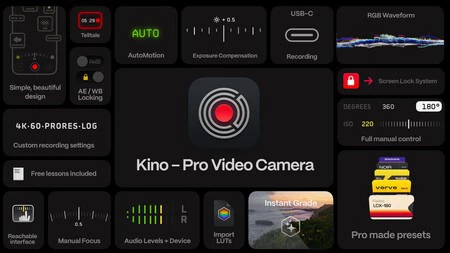
Parte superior de Kino
Comenzando con la parte superior, disponemos de la información necesaria para una grabación. Primero, un sonómetro para medir el volumen del audio que está entrando. Después, un "Auto" para escoger una exposición automática o manual. En este apartado, podrás escoger el nivel de ISO y los segundos de exposición.
Además, en la parte superior derecha, nos dará información de la calidad de la grabación (4K / 30 FPS / HDR) y los minutos restantes que podemos grabar dependiendo del almacenamiento libre de nuestro iPhone. Directamente pulsando sobre esos datos, podrás modificar los formatos de grabación e incluso crear el tuyo propio.
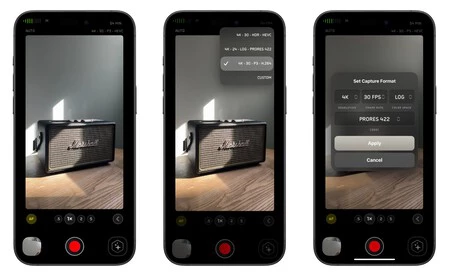
Parte central de Kino
En la parte central, estaremos visualizando la imagen que nos da la cámara del iPhone. Inmediatamente debajo, tendremos el botón "AF" para tener autofoco o enfoque manual. Después, los diferentes tipos de óptica del iPhone.
Tras las ópticas, encontramos una flecha que al pulsarla desplegará un menú con más opciones. Un vectorscopio para medir el nivel de luz, la posibilidad de activar o desactivar el estabilizador, poner un grid en la pantalla, cambiar a la cámara frontal o ajustes más profundos que nos permitirán bloquear siempre el balance de blancos o la exposición mientras grabamos.
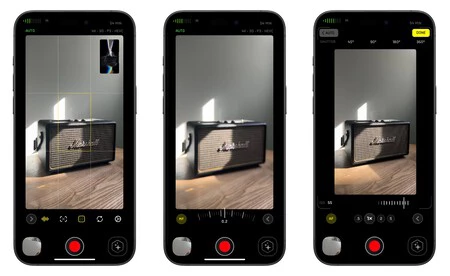
Parte inferior de Kino
La parte inferior es la más sencilla de todas, y es que tenemos un acceso rápido al carrete, el disparador para comenzar a grabar y diferentes LUT. Y es que una de las características más especiales de esta App Kino son sus filtros, o LUT, basados en cámaras profesionales de vídeo como Kodak. De esta forma, conseguirás un look cinematográfico sin tener que dedicar horas en la corrección de color.
Los ajustes profesionales para grabar vídeo con Kino en el iPhone
Ya hemos comentado arriba algunos ajustes que te permite cambiar Kino. Ahora vamos a hablar un poco más en profundidad sobre ello y para qué puede servirte.
Control de enfoque, exposición e ISO
Algo básico si queremos grabar vídeo como un profesional en el iPhone es controlar de manera manual la entrada de luz. Muchas veces el iPhone nos "obliga" a usar un ISO muy alto y nos genera excesivo ruido cuando lo que queremos es un aspecto algo más oscuro. Lo mismo sucede con el enfoque, ya que con la cámara oficial del iPhone lo podemos controlar mediante toques en la pantalla, pero no haciendo un enfoque y desenfoque de manera gradual.
Un cambio entre cámaras real
Esto es algo que pocos nos damos cuenta, pero si de verdad tienes ojo de profesional lo habrás notado, sobre todo con el teleobjetivo. Cuando estamos en un entorno poco luminoso, aunque grabemos con el tele, el iPhone nos pasará al x1 y aplicará un zoom digital. El resultado te lo puedes imaginar: un vídeo muy pixelado y con poca resolución. Con Kino puedes escoger la cámara con la que vas a grabar desde un inicio sin cambios automáticos.
Graba vídeos directamente en archivos o un USB
La App Kino nos deja elegir si queremos guardar los vídeos en la fototeca o en la aplicación archivos. Además, si conectamos un pendrive o disco duro por USB-C, la grabación irá directamente al medio externo.
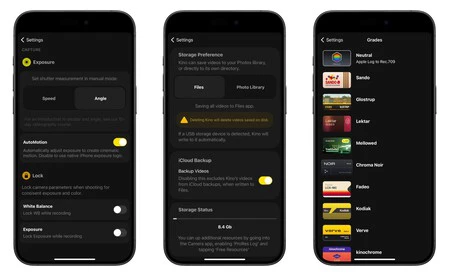
Los LUT que darán un toque cinematográfico a tus vídeos
Un LUT es un paso más allá de los conocidos filtros, aunque el resultado para ti con la aplicación de Kino será similar a aplicar un filtro de grabación. Tienes muchos a elegir, a mí concretamente me encanta "Glostrup". Además, dispones de más LUT en su página web y puedes importarlos a la aplicación.
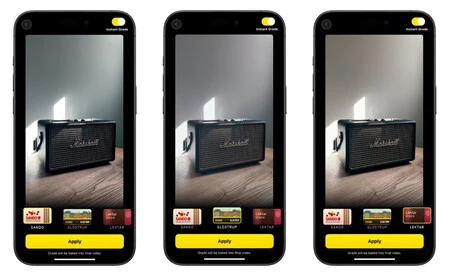
Kino tiene 4,8 estrellas en la App Store en menos de una semana
Mis primeros días con la aplicación me están dejando un buen sabor de boca. Es simple pero a la vez te deja cambiar esos ajustes que tanto deseo cambiar cuando grabo vídeo con el iPhone. Además, los LUT le dan un aspecto cinematográfico especial y te permite subirlo directamente a las redes sociales.
Su precio actual es de 22,99 euros y además se puede compartir con la familia de Apple (gracias, Raúl, por comprarla). La primera semana estaba al 50% de descuento y por ello nos lanzamos a probarla. Sin duda la utilizaré hasta que salga Final Cut Camera y poder compararla.
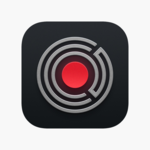
Kino - Pro Video Camera
Kino incluye todas las funciones que necesitas para disparar como un profesional, como un modo manual completo, enfoque máximo, forma de onda de color, medidores de audio y más
Entiendo que es un precio alto a falta de saber si Final Cut Camera tendrá funcionalidades similares o no. Si buscas una alternativa gratuita, Blackmagic Camera, aunque tiene una interfaz algo menos amigable, sin posibilidad de grabar vídeo en vertical ni los LUT que hemos hablado. Llegado a este punto, en Applesfera me encargaré de analizar también Final Cut Camera en cuanto esté disponible y así decirte si merece la pena comprar Kino.
En Applesfera | Estos son los mejores consejos para que sus vídeos parezcan rodados para cine (y con un iPhone)
En Applesfera | El evento de Apple 'Scary Fast' ha sido el primero grabado íntegramente con un iPhone. Estos son los secretos de su producción






Ver 4 comentarios